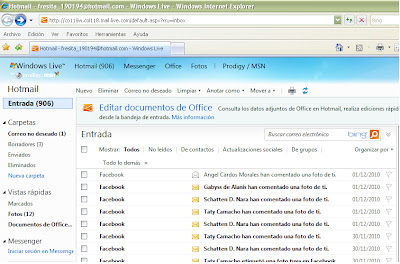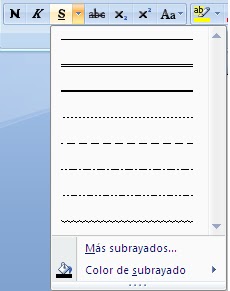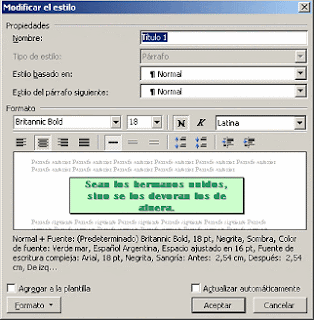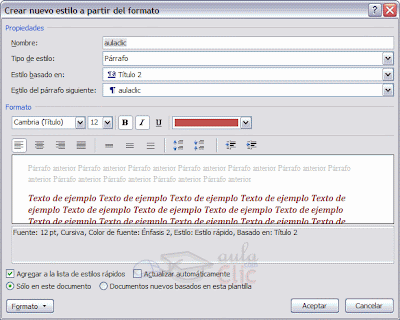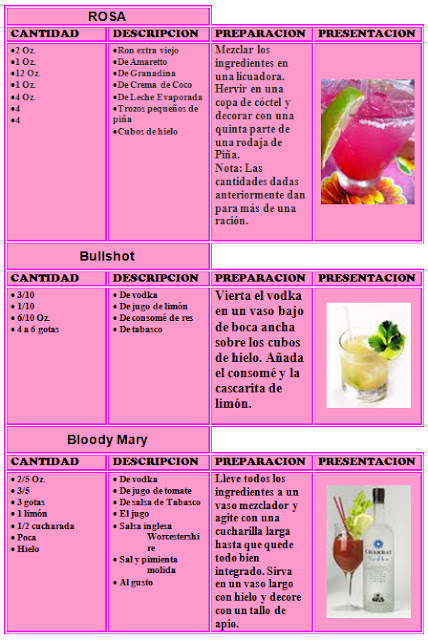Objetivo:
Conocer la instalacion de diferentes impresoras en una computadora, tanto de forma local, como en red, asi como, la importancia de las redes en la actualidad.
Desarrollo:
Driver
Conjunto de programas que permiten el funcionamiento óptimo del periférico
Redes
¿Que es una red?
R= Es un conjunto de computadoras interconectadas entre si que tienen como finalidad compartir los recursos del hardware y software.
TIPOS DE REDES
LAN: (Local area Network) para empresas
MAN: (Metropolitan Area Newwort)
MAN: (Wide area Networt)
Topologia de la Red LAN
La topología de red define la estructura de una red. Una parte de la definición topológica es la topología física, que es la disposicion real de los cables o medios, la otra parte es la topología lógica, que define la forma en que los hosts acceden a los medios para envia datos los mas usados son:
La Topologia Bus Circular:
Usa un solo cable backbone que debe terminarse en ambos extremos. Todos los hosts se conectan directamente en este backbone
La topología de anillo:
Conecta un hosts con el siguiente y al ultimo hosts con el primero. Esto crea un anillo físico del cable.
La Topología de Estrella:
Conecta todos los cables con un punto central de concentracion
La Topología de estrella estendida:
Conecta estrellas individuales entre si mediante la coneccion de hubs o switches.Esta topologia puede entender el enlace, alcance y la cobertura de la red.
La Topología Jerárquica:
Es similar a una estrella estendida. Pero en lugar de conectar una hubs o switches entre si, el sistema se conecta con un computador que controla el trafico de la topología
La Topologia de malla:
Se implementa para proporcionar mayor protección posible para enviar una interrupcion del servidor.El uso de una topología de malla en los sistemas del control en red de un plano nuclear seria un ejemplo excelente.En esta topología los hosts cada uno tiene sus propias conecciones con los demás hosts.
La Topología de Árbol:
Tiene varias terminales conectadas de forma que la red se ramifica desde un servidor base
La Topología Lógica:
La topología lógica de una red es la forma en que los hosts se comunican a través del medio los dos tipos mas comunes de topología lógica son broad cast y transmicion de Tokers.
COMPONENTES MÍNIMOS
* SERVIDO:
El servidor es aquel o aquellos ordenadores que van a compartir sus recursos hardware y software con los demás equipos de la red.
* ESTACIÓN DE TRABAJO:
Los ordenadores que toman el papel de estaciones de trabajo aprovechan o tienen a su disposicion los recursos que ofrecen la red asi como los servicios que proporcionan los servidores a los cuales pueden acceder.
* GATEWAYS O PASARELAS:
Es un hardware y software que permite las comunicaciones entre la red local y grandes ordenadores ( mainframes). El gateway adopta los protocolos de comunicacion de mainfreme (X25, SNA etc)
* TAGETA RED:
También se denomina Nic Network, interface card) Básicamente realiza la función de comunicacion diario ente el ordenador y la red de comunicacion
*EL MEDIO:
Constituido por el cableado y los conectores que en lazan los componentes de la red.
REDES INALÁMBRICAS
Una red inalámbrica es una de la tecnología mas prometedoras y discutidas en esta década es la poder comunicar computadoras mediante tecnología inalámbrica, la conexion de computadoas mediante ona de radio o luz infarroja.
Conclusión:
Aprendí que existen diversos tipos de topologías bueno si las había escuchado pero muy poco ya que no había tenido el interés por saber de ellas pero ahora se que son cables los cuales puedes conectar diversas computadoras.